ბევრი მომხმარებელი, რომლებმაც ცოტა ხნის წინ განაახლეს MacBook-ზე macOS High Sierra-ზე, გადატვირთულია შეცდომის/გაფრთხილების შეტყობინებით. შეტყობინება ვარაუდობს, რომ OS High Sierra-ს ბიბლიოთეკის შეკეთება სჭირდება. მომხმარებლები აცხადებენ, რომ დღის განმავლობაში რამდენჯერმე ხედავენ ამ შეტყობინებას, რაც რბილად რომ ვთქვათ, შეიძლება ძალიან შემაშფოთებელი იყოს.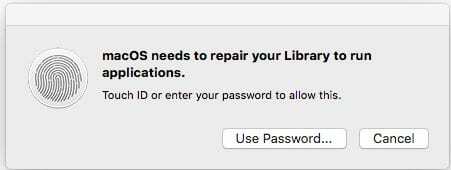
შინაარსი
- დაკავშირებული სტატიები
-
შეამოწმეთ თქვენი მყარი დისკის შენახვის ხელმისაწვდომობა!
- მაღალი სიერა იკავებს ძალიან დიდ ადგილს?
- როგორ გამოვასწოროთ შეცდომა High Sierra საჭიროებს ბიბლიოთეკის შეკეთებას
- როგორ გამოვასწოროთ macOS High Sierra საჭიროებს თქვენი ბიბლიოთეკის შეკეთებას
- დამატებითი ნაბიჯები macOS High Sierra-ს გამოსწორების მიზნით, საჭიროებს თქვენი ბიბლიოთეკის შეკეთებას
-
გამოიყენეთ აღდგენის რეჟიმი macOS-ის შესამცირებლად Time Machine Backup-ის გამოყენებით
- გადადით macOS Sierra-ზე Time Machine Backup-ის გამოყენებით
- დაკავშირებული პოსტები:
დაკავშირებული სტატიები
- განაახლეთ High Sierra-ზე? რჩევები განახლებამდე
- არ შეგიძლიათ ფოტოების ბიბლიოთეკის დახურვა? დავრჩებით ბიბლიოთეკის შეტყობინების დახურვაზე? გაასწორე დღესვე!
შეამოწმეთ თქვენი მყარი დისკის შენახვის ხელმისაწვდომობა!
Apple-ის თანახმად, High Sierra-ს სჭირდება 14,3 გბ ხელმისაწვდომი მეხსიერება განახლებისთვის და შემდეგ დასრულებას, სჭირდება დაახლოებით 1.5 GB მეტი საცავი, ვიდრე macOS Sierra 10.12.6. ასე რომ, დარწმუნდით, რომ თქვენს მყარ დისკს ბევრი აქვს სივრცის. და თუ არა, განიხილეთ ზოგიერთი ძველი ფაილის გასუფთავება.
მაღალი სიერა იკავებს ძალიან დიდ ადგილს?
თუ აღმოაჩენთ, რომ High Sierra იკავებს უფრო მეტ ადგილს, ვიდრე ზემოთ მოცემული სპეციფიკაციები, გთხოვთ, გადატვირთოთ თქვენი Mac და ნახეთ, ასუფთავებს თუ არა ის ინსტალაციის ზოგიერთ ფაილს. High Sierra არ უნდა დაიკავოს თქვენი Mac-ის მთელი SSD!
როგორ გამოვასწოროთ შეცდომა High Sierra საჭიროებს ბიბლიოთეკის შეკეთებას
თუ ამ პრობლემის წინაშე დგახართ macOS High Sierra-ზე განახლების შემდეგ, აი, როგორ შეგიძლიათ მოაგვაროთ ეს პრობლემა.
აუცილებელია შეამოწმოთ, იღებთ თუ არა ამ შეტყობინებას შემთხვევით, თუ ხედავთ ამ შეტყობინებას მხოლოდ კონკრეტული აპების გახსნის მცდელობისას. ჩვეულებრივი აპი, სადაც სარემონტო პრობლემები გამოჩნდება Photos App-ში. თუ თქვენი ფოტოები თქვენს MacBook-ზე არ იხსნება ან მოულოდნელად არ წყდება, ეს შეიძლება იყოს ბიბლიოთეკის შეცდომების გამო.
საუკეთესო რაც უნდა გააკეთოთ არის დააჭიროთ Option და Command კლავიშებს აპის გახსნის მცდელობისას. შემდეგი, დააწკაპუნეთ "შეკეთება" პარამეტრზე შემდეგ დიალოგში, რომ დაიწყოთ სარემონტო პროცესი. ამ პროცესს შეიძლება გარკვეული დრო დასჭირდეს, მაგრამ ის ჩვეულებრივ ასწორებს ნებისმიერ შეუსაბამობას, რომელსაც აღმოაჩენს.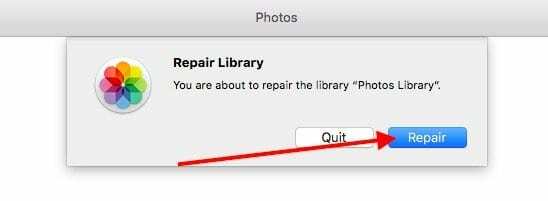
მიჰყევით დეტალებს ნაბიჯ-ნაბიჯ ინსტრუქცია ფოტოების ბიბლიოთეკის შეკეთების შესახებ ამაში სტატია.
როგორ გამოვასწოროთ macOS High Sierra საჭიროებს თქვენი ბიბლიოთეკის შეკეთებას
თუ თქვენ იღებთ შეცდომის შეტყობინებას შემთხვევით საფუძველზე, მიუხედავად იმისა, თუ რომელ აპს იყენებთ, შეგიძლიათ სცადოთ და გაუშვათ პირველი დახმარება.
- გახსენით თქვენი Utility საქაღალდე თქვენს MacBook-ზე და აირჩიეთ Disk Utility.
- თუ ვერ ხსნით Utility საქაღალდეს, გადატვირთეთ აღდგენის რეჟიმში გამორთვით და გადატვირთვისას Command + R დაჭერით.
- აირჩიეთ Disk Utility
- შემდეგი, აირჩიეთ SystemDrive და დააწკაპუნეთ პირველად დახმარებაზე პროცესის დასაწყებად
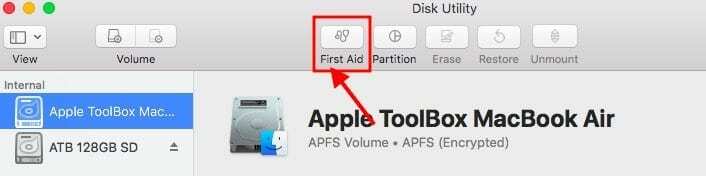
- პირველადი დახმარების პროცესის დასრულების შემდეგ, გადატვირთეთ თქვენი MacBook და შეამოწმეთ, კვლავ გაქვთ თუ არა ეს პრობლემა.
- თუ პრობლემის წინაშე დგახართ პირველი დახმარების გაკეთების შემდეგაც კი, შესაძლოა დაგჭირდეთ თქვენი ანგარიშის ნებართვების გადატვირთვა, რომ ეს გამოსწორდეს.
- გთხოვთ მიჰყევით დეტალური ნაბიჯ-ნაბიჯ სტატია რომელიც გაჩვენებთ, თუ როგორ უნდა მოაგვაროთ კორუმპირებული მომხმარებლის ანგარიშები და ნებართვების პრობლემები.

დამატებითი ნაბიჯები macOS High Sierra-ს გამოსწორების მიზნით, საჭიროებს თქვენი ბიბლიოთეკის შეკეთებას
- სცადეთ ხელახლა დააინსტალიროთ macOS High Sierra.
- გადადით Apple-ის ხატულაზე თქვენი ეკრანის ზედა მარცხენა კუთხეში და მენიუდან აირჩიეთ გადატვირთვა
- აღდგენის რეჟიმში გადასასვლელად გეჭიროთ Command და R კლავიშები.
- გამოჩნდება macOS Utility ფანჯარა
- აირჩიეთ ხელახლა დააინსტალირე macOS
- აირჩიეთ თქვენი მყარი დისკი, როგორც წესი, MacintoshHD (ან რასაც თქვენ დაარქვით თქვენს დისკს)
- დააჭირეთ ინსტალაციას და დაელოდეთ ხელახალი ინსტალაციის დასრულებას
გამოიყენეთ აღდგენის რეჟიმი macOS-ის შესამცირებლად Time Machine Backup-ის გამოყენებით
თუ იყენებთ Time Machine-ს ან სხვა სარეზერვო ხელსაწყოს, შეგიძლიათ გადახვიდეთ სიერაზე ამ სარეზერვო ასლების გამოყენებით. თქვენ დაკარგავთ ნებისმიერ ახალ მონაცემს თქვენს Mac-ზე High Sierra-ში განახლების შემდეგ, ამიტომ შექმენით სარეზერვო ასლები ეს ფაილები ინდივიდუალურად ცერის დრაივში ან Dropbox-ში, Google Drive-ში და ა.შ.
გადადით macOS Sierra-ზე Time Machine Backup-ის გამოყენებით
- როგორც კი დაასრულებთ ამ ცალკეული ფაილების სარეზერვო ასლის შექმნას, გადატვირთეთ Mac თქვენი Time Machine-ის დისკით და გეჭიროთ Command და R კლავიშები, სანამ არ დაინახავთ Apple-ის ლოგოს.
- აირჩიეთ „აღდგენა Time Machine Backup-დან“ და შეეხეთ გაგრძელება
- ხედავთ აღდგენას Time Machine-დან, დააწკაპუნეთ ისევ გაგრძელება
- აირჩიეთ თქვენი აღდგენის წყარო – ეს Time Machine სარეზერვო დისკი
- თქვენი Mac გიჩვენებთ ყველა თქვენს სარეზერვო ასლს, აირჩიეთ ბოლო, რომელიც გააკეთეთ High Sierra-ს განახლებამდე
- მიჰყევით ეკრანზე მითითებებს მოთმინების აღსადგენად და პრაქტიკაში – ამას ხშირად დიდი დრო სჭირდება!
ვიმედოვნებთ, რომ ეს მოკლე სტატია დაგეხმარათ MacBook-ზე ამ შემაშფოთებელი შეცდომის შესახებ შეტყობინებასთან გამკლავებაში. გთხოვთ, შეგვატყობინოთ ქვემოთ მოცემულ კომენტარებში, თუ გაქვთ რაიმე შეკითხვა ან კომენტარი.